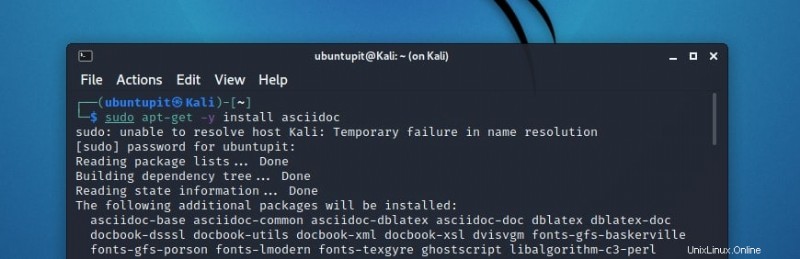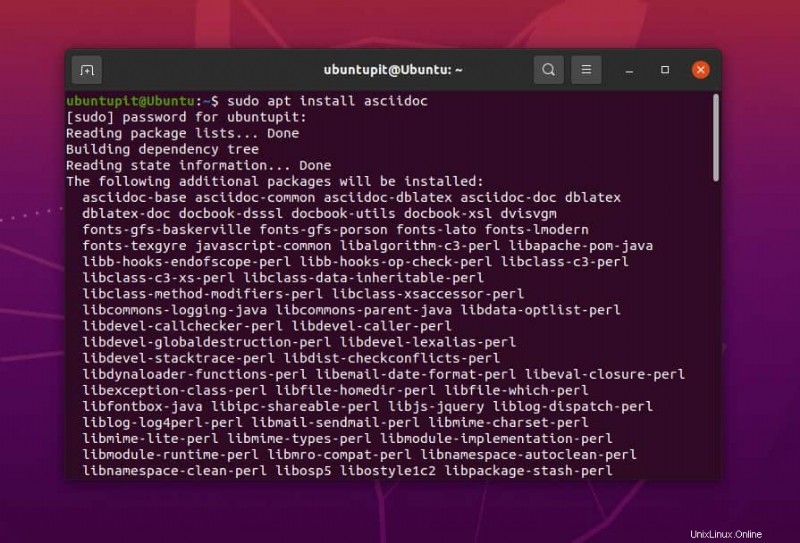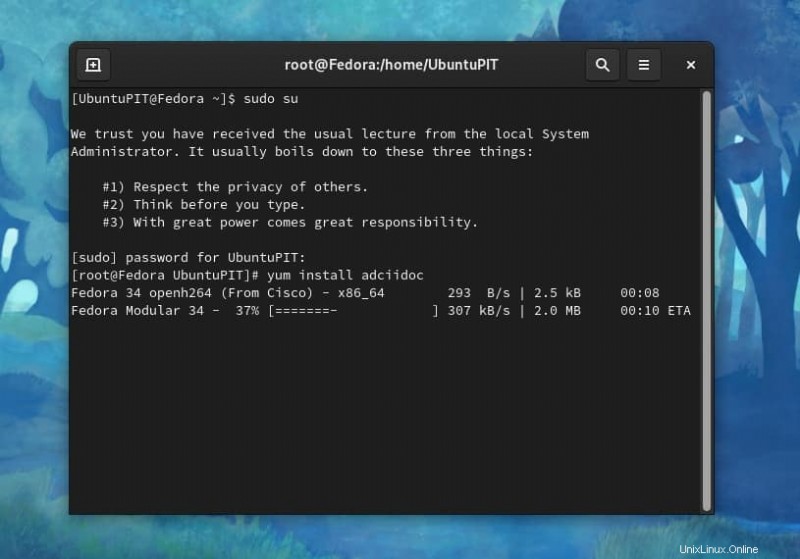Hay muchas aplicaciones que puede usar para escribir artículos, notas, escribir diapositivas, crear páginas web, etc. Puede usar LaTex, HTML, XML, AsciiDoc, etc., para estos fines. Cada uno de ellos tiene sus propios pros y contras. Entre todos estos, AsciiDoc es bastante diferente de todos los demás y tiene sus propias características únicas. Para usuarios de Linux, AsciiDoc también está disponible. AsciiDoc en Linux necesita atención especial para aprender, y cumplir ese es el objetivo de esta publicación.
AsciiDoc es liviano y mucho más práctico que otras aplicaciones de escritura. Puedes poner tu concentración en un solo punto, es decir, escribir contenido con él. No distraerá su concentración con características redundantes. Para obtener información detallada sobre AsciiDoc, siga esta publicación hasta el final. ¡Feliz aprendizaje!
AsciiDoc de un vistazo
Básicamente, es un formato de escritura. Puedes escribir muchas variedades con él. Puede ser una publicación de blog, un libro electrónico, un libro o artículos simples, cualquier cosa. Hay un procesador de texto subyacente integrado que traduce su contenido a varios backends como HTML o ePub, etc.
Probablemente hayas escuchado el nombre de Markdown. Eso está hecho sobre una base de lenguaje de marcado ligero. AsciiDoc pertenece al mismo origen y se compone de la misma infraestructura. Le proporcionará las ventajas adicionales de redactar varios tipos de contenido.
AsciiDoc se creó principalmente para ser una práctica sustitución de DocBook. DocBook es uno de los formatos generables más comunes de AsciiDoc. Esta aplicación cubre todos los pasos para usted, desde el borrador hasta la publicación de manuscritos. Vamos a descubrir tantos aspectos de AsciiDoc como podamos en esta publicación.
¿Por qué dar preferencia a AsciiDoc?
Hay varias razones detrás de elegir AsciiDoc como una prioridad para escribir cosas. La escritura es una parte esencial de un idioma. Pero para muchos de nosotros, generalmente estamos habituados a los escritos informales.
Pero en el caso de los escritos formales o semiformales, muchas veces nos resulta bastante difícil. Qué palabras elegir, la disposición de las mismas, la elección de la familia tipográfica, el espaciado entre líneas, la revisión ortográfica, etc., interrumpe mucho nuestra escritura.
Como solución a este problema, AsciiDoc aparece en el escenario. Para minimizar la interrupción y la distracción de un tipeador, AsciiDoc es una de las mejores aplicaciones. No tiene que pensar en el estilo, el diseño y, a veces, incluso en la semántica. Solo tienes que escribir. AsciiDoc se encargará de eso por usted.
AsciiDoc está disponible en Windows, Linux y Mac. Veamos un ejemplo, cómo AsciiDoc facilita el arte de escribir. El siguiente contenido es un documento escrito en AsciiDoc.
= This is AsciiDoc Doc Writer: Ubuntu PIT A rough estimation about https://asciidoc.org[AsciiDoc] == First para with some points * first point * second point * third point * and so on [source, ruby] Admiring "How easy is this?"
Ahora es el momento de ver el mismo grupo de palabras escritas en DocBook.
<?xml version="1.0" encoding="UTF-8"?> <!DOCTYPE article PUBLIC "-//OASIS//DTD DocBook XML V4.5//EN" "http://www.oasis-open.org/docbook/xml/4.5/docbookx.dtd"> <article lang="en"> <articleinfo> <title>This is AsciiDoc</title> <date>2021-01-01</date> <author> <firstname>Ubuntu</firstname> <surname>PIT</surname> </author> <authorinitials>DW</authorinitials> </articleinfo> <simpara> A rough estimation about <ulink url="https://asciidoc.org">Sample AsciiDoc document</ulink>. </simpara> <section id="_first_section"> <title>First Section</title> <itemizedlist> <listitem> <simpara>first point</simpara> </listitem> <listitem> <simpara>second point</simpara> </listitem> <listitem> <simpara>third point</simpara> </listitem> <listitem> <simpara>and so on</simpara> </listitem> </itemizedlist> <programlisting language="ruby" linenumbering="unnumbered"> <![CDATA[Admiring "How easy is this?"]]> </programlisting> </section> </article>
Probablemente no tenga que decirte nada más. Puede ver la conveniencia de AsciiDoc sobre cualquier cosa ahora con sus propios ojos.
Instalar AsciiDoc en distribuciones de Linux
AsciiDoc requiere algunas cuotas de Ruby como su dependencia de requisito previo. Debe tenerlos instalados en su PC antes de instalar AsciiDoc. Suponiendo que haya cumplido con todas las dependencias, solo le mostraré la instalación principal.
1. Instalación en Kali Linux
Hay varios métodos para instalar AsciiDoc en Kali Linux. Trataré de cubrir cada uno de ellos individualmente.
a. Uso de aptitud
Como aptitude no está preinstalado con Kali Linux, primero debe instalarlo. Entonces tienes que usarlo. Después de la instalación, primero actualice la base de datos.
sudo aptitude update
Luego ejecuta esto:
sudo aptitude -y install asciidoc
b. Uso de apt-get
Escribe el siguiente comando en la terminal y presiona enter.
sudo apt-get update
Ahora estamos listos para instalar AsciiDoc. Implemente el comando:
sudo apt-get -y install asciidoc
c. Usando el apt
Nuevamente, primero debe actualizar la base de datos apt.
sudo apt update
Ahora ejecuta este comando:
sudo apt-y install asciidoc
2. Instalación en Ubuntu y Debian
Instalar la aplicación en Ubuntu y Debian es bastante fácil. Ambas distribuciones de Linux tienen la misma sintaxis de instalación. Simplemente actualice la base de datos apt al principio.
sudo apt update
Y luego ejecute la siguiente sintaxis:
sudo apt install asciidoc
3. Instalando en Fedora
Los extras de Fedora tienen dependencias integradas para AsciiDoc. Cuando inicie Fedora en su PC, los obtendrá de manera predeterminada. Así que todo lo que tienes que hacer es ejecutar la siguiente instrucción:
yum install asciidoc
¿Cómo usar AsciiDoc?
Ahora, tenemos Asciidoc instalado en nuestro sistema Linux. Debe tener un editor de texto para usar AsciiDoc. Este es tu lugar de libertad. Puedes elegir cualquier editor. Hay editores dedicados solo para AsciiDoc. También puedes usarlos para tu trabajo.
La principal ventaja de AsciiDoc es que no tiene que usar la etiqueta inicial y la etiqueta final para los comandos. Solo tiene que hacer que la PC entienda lo que debe hacer. Hay algunas sintaxis predeterminadas que debe seguir. En comparación con otros tipos de aplicaciones similares, estas sintaxis son mucho más sencillas. Veamos algunas de las sintaxis más utilizadas a continuación.
Digamos que quieres escribir un título para tu ensayo. Esta es la más fundamental. Tienes que empezar el título con === o — y AsciiDoc reconocerá la línea anterior como un título. Las dos convenciones de signos diferentes marcan una diferencia en el nivel del título. Si escribe cualquier palabra dentro de dos asteriscos, estará en negrita. Por ejemplo, has escrito *hola martha*. Eso se mostrará como hola martha .
Estos se conocen como formato de texto. También encontrará otros formatos de texto. Escribir cualquier palabra dentro de dos guiones bajos la pondrá en cursiva. Escribir _this is a very good day_ se convertirá en this is a very good day . También puede encontrar monoespacio y otras cosas en la lista. Consulte el sitio web oficial de AsciiDoc para obtener más información. Todas las sintaxis están más allá del alcance de esta publicación.
Las imágenes y los hipervínculos son dos características muy comunes que usamos a menudo. Solo tienes que escribir “enlace:” y luego escribir tu sitio web deseado. El comando de imágenes funciona más o menos de la misma manera. Nuevamente, hay muchos de estos comandos. Consulte el sitio web oficial y obtenga una amplia idea de ellos. Estas pequeñas palabras te harán la vida más fácil.
He escrito un contenido. ¿Cómo obtener la salida?
Como dije antes, AsciiDoc produce resultados legibles por humanos, por lo que puede usarlos directamente. Pero no usamos archivos de texto directamente, sino que trabajamos con archivos PDF o HTML, etc. Para obtener ese tipo de salida de su archivo escrito, debe realizar un trabajo adicional.
Una de las salidas más comunes que usamos es el formato HTML. Usted o yo a menudo escribimos contenido y queremos que esté en formato HTML. ¿Cómo conseguir eso? Tienes que tener algunos procesadores en tu PC. No, no los procesadores de la CPU. Estos son solo software de procesador para trabajar en combinación con AsciiDoc.
Los procesadores convierten su archivo sin procesar en algunos formatos de archivo intermedios que están ocultos para usted. No tienes que pensar en eso. Solo tiene que cumplir con las dependencias y luego elegir el formato de salida deseado.
Entonces, volviendo a nuestro punto principal, digamos que desea obtener una salida HTML de su archivo. Entonces todo lo que necesita es la herramienta AsciiDoc. Hay otros formatos de salida que requieren más procesadores para funcionar. Use a2x para esa cadena de herramientas. Entonces, ¿cómo obtener salida HTML? Mire la siguiente sintaxis de cerca. asciidoc asciidoc.txt firefox asciidoc.html Bastante fácil, ¿no?
Ahora, ¿cómo obtener una salida en PDF? Bueno, hay dos procesadores que puede usar para obtener una salida en PDF. Dos backends de PDF. Uno es dblatex y el otro es fop . Ambos tienen sus propios aspectos positivos y negativos. Elija uno entre ellos según su necesidad. Tienes que hacer una compensación mientras eliges de acuerdo a tu trabajo.
Conclusión
Escribir contenido con HTML puede resolver tu problema en primer lugar, pero no es una tarea fácil. No es práctico y tiene menos legibilidad. Es por eso que AsciiDoc es una excelente opción para todos los escritores. En Linux, la funcionalidad es versátil y puede modificar AsciiDoc de acuerdo con su elección. Comente debajo cualquier cosa que sea vaga en esta publicación. Sugiera cualquier edición. Feliz aprendizaje.